วิธีเพิ่ม Dropbox เป็นบริการคลาวด์ใน Microsoft Office
เป็นเรื่องที่ค่อนข้างโล่งใจที่ได้เห็น คุณลักษณะการรวม ระบบคลาวด์(Cloud) ที่เปิด ตัวในMicrosoft Office การสนับสนุนระบบคลาวด์ เป็นส่วนสำคัญของแอป (Cloud)Microsoft office ทั้งหมด แต่นอกเหนือจากOneDriveแล้ว ยังมีการสนับสนุนเพียงเล็กน้อยสำหรับบริการคลาวด์อื่นๆ ที่เป็นคู่แข่งกันเช่นDropbox นี้มีการเปลี่ยนแปลงโชคดี คุณสามารถเพิ่ม Dropbox ลงใน Office(add Dropbox to Office)ได้แล้ว ไม่จำเป็นต้องแก้ไขการตั้งค่ารีจิสทรี - ใช้ความพยายามเพียงเล็กน้อยตามด้วยขั้นตอนที่ค่อนข้างง่าย
เพิ่ม Dropbox เป็นที่ใน Office
คุณสามารถเพิ่มDropbox เป็นสถานที่(Dropbox as a Place)ผ่าน การตั้งค่า Dropbox ของคุณ ได้ แต่ก่อนอื่น คุณต้อง ติดตั้งแอป Dropboxไว้ในพีซีของคุณ จากนั้น คุณสามารถเพิ่มDropboxเป็นตำแหน่งบันทึกในMicrosoft Office (Microsoft Office)ทำตามขั้นตอนเหล่านี้
- ลงชื่อเข้าใช้บัญชี Dropbox ของคุณ
- เลือกตำแหน่งสำหรับโฟลเดอร์Dropbox ของคุณ(Dropbox)
- คลิกไอคอนDropbox ใน System Tray(Dropbox)
- เลือก การ ตั้งค่า( Settings)
- เลือกการตั้งค่า(Preferences)
- เปิดใช้งานShow Dropbox เป็นตำแหน่งบันทึกใน(Show Dropbox as a save location in the Microsoft Office)ตัวเลือก Microsoft Office
อ่านขั้นตอนข้างต้นในรายละเอียดเพิ่มเติมด้านล่างเล็กน้อย!
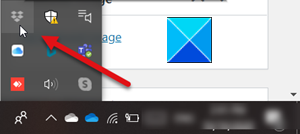
ลงชื่อเข้าใช้บัญชีDropbox ของคุณ (Dropbox)หากคุณไม่มีบัญชีกับDropboxให้สร้างขึ้นใหม่ คุณยังสามารถใช้บัญชีMicrosoft ของคุณได้ (Microsoft)บัญชี Google(Google)หรือบัญชีApple เพื่อลงชื่อเข้าใช้ ไอคอน (Apple)Dropboxขนาดเล็กจะถูกเพิ่มในSystem Tray(System Tray)
ถัดไป เลือกตำแหน่งที่เหมาะสมสำหรับโฟลเดอร์ Dropbox(Dropbox folder)ของ คุณ
เมื่อเสร็จแล้ว ให้คลิก ไอคอน System Trayแล้วเลือกเมนูSettings
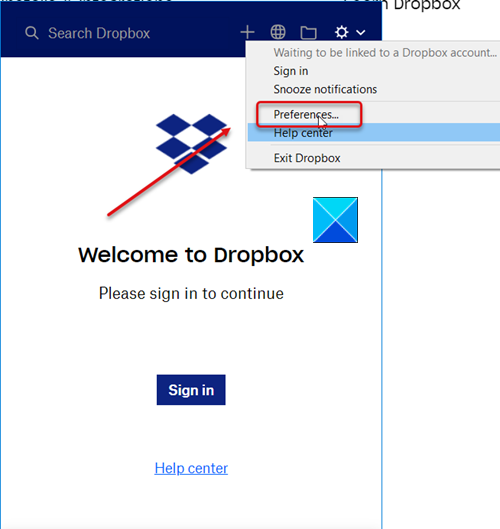
จากนั้น จากรายการตัวเลือกที่แสดง ให้เลือกPreferences
สลับไปที่ แท็บ ทั่วไป(General)และมองหาส่วนเสริมของMicrosoft Office(Microsoft Office add-in section)
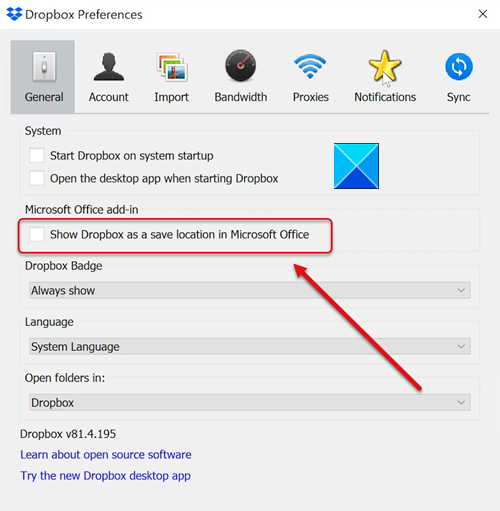
เมื่อเห็น ให้ทำเครื่องหมายที่ช่องทำเครื่องหมายแสดง Dropbox เป็นตำแหน่งบันทึกใน(Show Dropbox as a save location in Microsoft Office) ตัวเลือก Microsoft Office เพื่อเปิดใช้งาน
ตอนนี้ เพียงรีสตาร์ท แอป Officeที่คุณเปิดไว้
โปรดทราบ - หากคุณเห็นคำอธิบายที่มีข้อความต่อไปนี้ - ผู้ดูแลระบบทีมของคุณปิดการใช้งานตัวเลือกนี้(This option has been disabled by your team admin)โปรดติดต่อผู้ดูแลระบบ(Admin) ของคุณ เพื่อเปิดใช้งานคุณสมบัตินี้ให้กับคุณ
นั่นคือทั้งหมดที่มีให้!
Related posts
3 Ways ถึง Password Protect AN Excel File
3 Ways เพื่อ Combine Multiple PowerPoint Presentation Files
CSV file & How จะเปิด .csv file คืออะไร
แบบอักษรตัวสะกดที่ดีที่สุดใน Microsoft Word คืออะไร
วิธีการใส่ PDF เป็น Word Document
วิธีการสร้าง Gantt Charts ใน Microsoft Excel
วิธีการใช้ Slide Master ใน Microsoft PowerPoint
วิธีสร้างปฏิทินอย่างง่ายใน Microsoft Word
วิธีแก้ไขไฟล์ข้อมูล Outlook .ost และ .pst ที่เสียหาย
แก้ไข Microsoft Outlook พบปัญหาข้อผิดพลาด
Microsoft Office เวอร์ชันล่าสุดคืออะไร
วิธีแก้ไขข้อผิดพลาดของ Microsoft Office 25090
วิธีเชื่อมต่อบัญชี Dropbox ของคุณกับแอพ Microsoft Office สำหรับ Android
วิธีการวาดใน Microsoft Word
วิธีการใส่ลายเซ็นใน Microsoft Word Document
วิธีสร้างทางลัด Microsoft Outlook สำหรับอีเมลและงาน
Microsoft Outlook ไม่ตอบสนอง? 8 วิธีแก้ปัญหาที่ควรลอง
วิธีทำความเข้าใจการวิเคราะห์แบบ What-If ใน Microsoft Excel
วิธีซ่อมแซม Microsoft Office เวอร์ชันใดก็ได้
วิธีการลบข้อมูลเมตาส่วนบุคคลโดยสมบูรณ์จากเอกสาร Microsoft Office
